清理C盘垃圾是保持系统运行顺畅的重要步骤之一。那么清理c盘垃圾怎么清理不影响系统,下面是一些清理C盘垃圾的方法,可以帮助你清理垃圾文件,同时不影响系统的正常运行。
清理c盘垃圾怎么清理不影响系统
1、清理c盘垃圾怎么清理不影响系统——使用系统自带的磁盘清理工具:
(1)打开“我的电脑”,右键点击C盘,选择“属性”。
(2)在“常规”选项卡中,点击“磁盘清理”按钮。
(3)系统会扫描C盘上的垃圾文件,并列出可以清理的项目。
(4)勾选需要清理的项目,点击“确定”按钮进行清理。
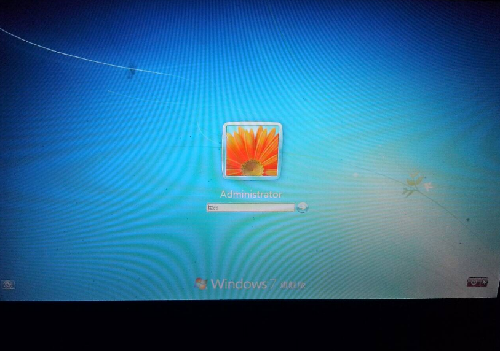
2、清理c盘垃圾怎么清理不影响系统——清理临时文件夹:
(1)按下Win + R键,打开运行窗口,输入“%temp%”并回车。
(2)进入临时文件夹,按Ctrl + A全选文件,然后按Shift + Delete键永久删除这些文件。
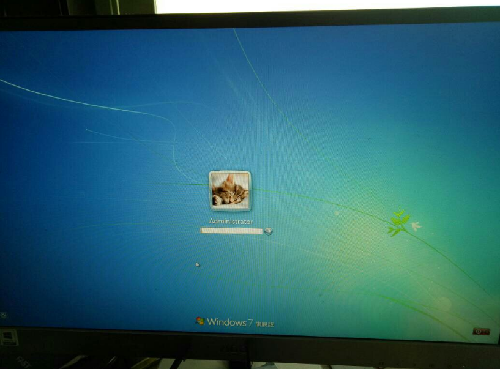
3、清理c盘垃圾怎么清理不影响系统——清理回收站:
右键点击桌面上的回收站图标,选择“清空回收站”。
4、清理c盘垃圾怎么清理不影响系统——使用第三方清理工具:
有许多第三方工具可以帮助你更彻底地清理C盘垃圾,如CCleaner、Wise Disk Cleaner等。这些工具可以扫描并清理系统中的垃圾文件、无效注册表项等。
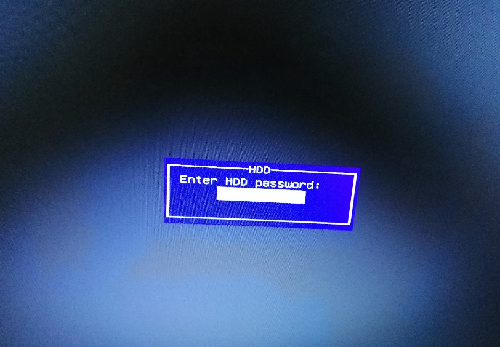
5、清理c盘垃圾怎么清理不影响系统——定期清理下载文件夹和桌面:
将下载文件夹和桌面上的文件整理归类,删除不再需要的文件。
6清理c盘垃圾怎么清理不影响系统——清理浏览器缓存:
(1)打开浏览器,进入设置或选项菜单。
(2)找到“清除浏览数据”或类似选项,选择清除缓存。
7、清理c盘垃圾怎么清理不影响系统——定期进行磁盘碎片整理:
(1)打开“我的电脑”,右键点击C盘,选择“属性”。
(2)在“工具”选项卡中,点击“磁盘碎片整理”按钮。
(3)系统会对C盘进行碎片整理,提高磁盘读写速度。
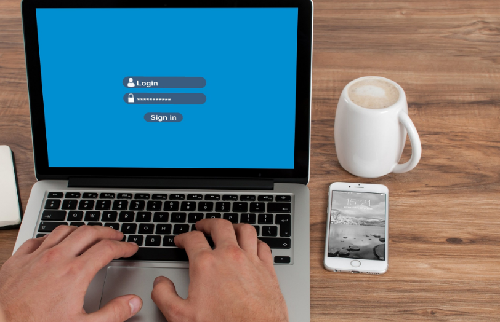
小编总结:清理c盘垃圾怎么清理不影响系统,就先介绍到这里了。在清理垃圾文件时,要确保不删除系统所需的重要文件。建议在清理之前备份重要文件,以防误删。此外,定期清理C盘垃圾可以保持系统的良好运行状态,提高系统的性能和稳定性。

